PAINT SHOP PRO
KANDY
Pour ce tutoriel vous aurez besoin d'un
tube de votre choix.
1 - Ouvrez le tube. Dupliquez-le. Redimensionnez-le à 450 pixels de hauteur.
Avec la pipette, prélevez 2 couleurs du tube, une couleur sombre pour le
premier plan,
Une couleur plus claire mais dans la même tonalité pour l'arrière-plan.
Calque, Nouveau calque raster.
Glissez ce calque dessous.
Avec le pot de peinture, remplissez avec un dégradé linéaire de ces deux
couleurs à 0°, 1 répétition.
2 - Calque, Fusionnez tout.
Image, Ajouter des bordures : 20 pixels couleur contrastante.
Sélectionnez cette bordure avec la baguette magique.
Avec le pot de peinture, remplissez avec un dégradé radial, 0°, 19
répétitions.
Sélection, Inverser.
Effets, Effets 3D, Découpe :
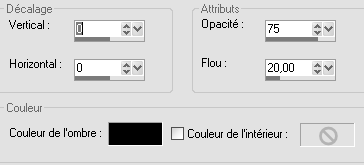
Désélectionnez.
3 - Image, Ajouter des bordures : 2 pixels, couleur sombre.
Laissez de côté.
4 - Fichier, nouveau, 980 x 300.
Remplissez avec un dégradé linéaire à 0°, 1 répétition.
Edition, copier.
Laissez de côté.
5 - Fichier, nouveau, 980 x 340.
Avec le pot de peinture, remplissez avec un dégradé linéaire à 90°, 19
répétitions.
Edition, coller comme nouveau calque (le fond de 980 x 300 mis dans le
presse papier).
Effets, Effets 3D, Ombre portée : 0/0/60/20/noir.
6 - Calque fusionner tout.
Sélection, Sélectionner tout.
Effets, Effets 3D, Découpe comme à l'étape 2.
Désélectionnez.
7 - Image, Ajouter des bordures, couleur la plus sombre :
Décochez symétrique,
Haut : 60 - Gauche : 22 - Droite : 22 - Bas : 600.
8 - Copiez puis collez comme nouveau calque le tube encadré.
Déplacez vers la gauche.
Effets, Effets 3D, Ombre portée ; 0/0/60/20/noir.
9 - Activez l'outil texte.
Choisissez une police épaisse.
Placez le dégradé linéaire à 90°, 1 répétition, couleur sombre en premier
plan
et saisissez le texte.
Effets, Effets 3D, Ombre portée : 1/-1/60/1/noir.
10 - Calque, Fusionner tout.
Fichier, Exporter JPEG optimisé.
©Tous droits réservés
Accueil - Contact - Livre d'or - Tutoriels